Word 2010 में कॉपी और पेस्ट करें
इस अध्याय में, हम चर्चा करेंगे कि वर्ड 2010 में कॉपी, कट और पेस्ट कैसे करें। पिछले अध्याय में, हम समझ गए कि हम वांछित टेक्स्ट का चयन कैसे कर सकते हैं और इसे उसी दस्तावेज़ में या किसी अन्य दस्तावेज़ में किसी अन्य स्थान पर स्थानांतरित कर सकते हैं। यह ट्यूटोरियल आपको सिखाएगा कि मूल पाठ को बरकरार रखने या मूल पाठ को पूरी तरह से हटाने के लिए किसी पाठ की नकल करने के लिए कॉपी, कट और पेस्ट तकनीक का उपयोग कैसे करें।
काम में लाना copy and paste या cut and paste संचालन, वर्ड एक अस्थायी मेमोरी का उपयोग करता है जिसे कहा जाता है clipboard। जब आप किसी टेक्स्ट को कॉपी या कट करते हैं, तो यह अस्थायी रूप से क्लिपबोर्ड पर रहता है और दूसरे चरण में आप इस सामग्री को वांछित स्थान पर पेस्ट कर सकते हैं।
कॉपी और पेस्ट ऑपरेशन
Copyसंचालन केवल सामग्री को उसके मूल स्थान से कॉपी करेगा और मूल स्थान से पाठ को हटाए बिना वांछित स्थान पर सामग्री की एक डुप्लिकेट प्रतिलिपि बना देगा। निम्नलिखित सामग्री को शब्द में कॉपी करने की प्रक्रिया है -
Step 1 - पाठ चयन विधियों में से किसी का उपयोग करके पाठ के एक हिस्से का चयन करें।
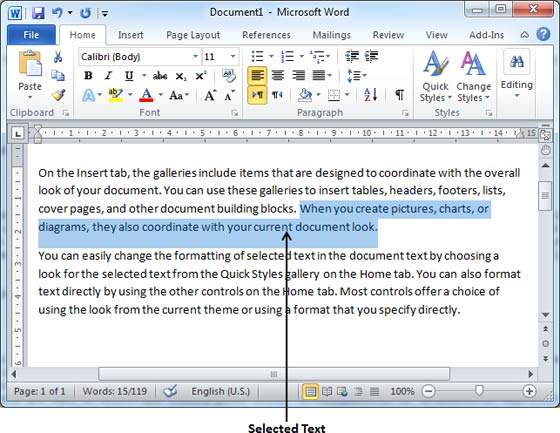
Step 2- आपके पास चयनित टेक्स्ट को क्लिपबोर्ड में कॉपी करने के लिए विभिन्न विकल्प उपलब्ध हैं। आप विकल्पों में से किसी एक का उपयोग कर सकते हैं -
Using Right-Click - जब आप चयनित पाठ पर राइट-क्लिक करते हैं, तो यह प्रदर्शित होगा copy विकल्प, क्लिपबोर्ड में चयनित सामग्री की प्रतिलिपि बनाने के लिए इस विकल्प पर क्लिक करें।
Using Ribbon Copy Button - पाठ का चयन करने के बाद, आप क्लिपबोर्ड में चयनित सामग्री को कॉपी करने के लिए रिबन पर उपलब्ध कॉपी बटन का उपयोग कर सकते हैं।
Using Ctrl + c Keys - पाठ का चयन करने के बाद, बस दबाएँ Ctrl + c क्लिपबोर्ड में चयनित सामग्री की प्रतिलिपि बनाने के लिए कुंजी।
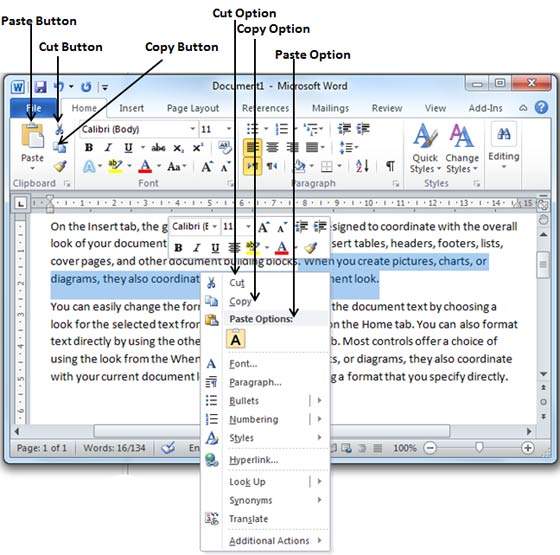
Step 3 - अंत में उस स्थान पर क्लिक करें जहां आप चयनित पाठ को कॉपी करना चाहते हैं और इन दोनों सरल विकल्पों में से किसी एक का उपयोग करना चाहते हैं -
Using Ribbon Paste Button - बस कॉपी की गई सामग्री को वांछित स्थान पर चिपकाने के लिए रिबन पर उपलब्ध पेस्ट बटन पर क्लिक करें।
Using Ctrl + v Keys- यह सामग्री को चिपकाने का सबसे सरल तरीका है। बस दबाओCtrl + v नए स्थान पर सामग्री पेस्ट करने के लिए कुंजी।
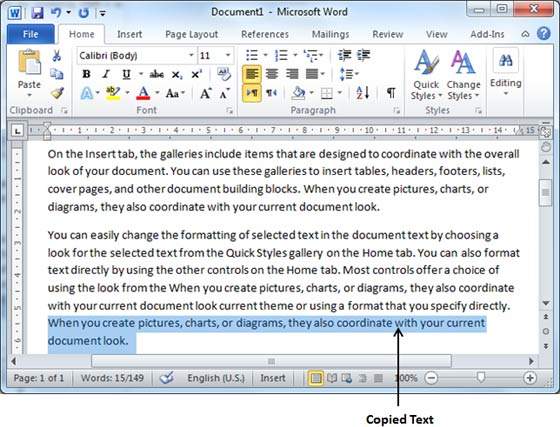
Note - आप दोहरा सकते हैं Paste आप जितनी बार चाहें उतनी सामग्री पेस्ट करना चाहते हैं।
कट और पेस्ट ऑपरेशन
कट ऑपरेशन सामग्री को उसके मूल स्थान से काट देगा और सामग्री को उसके मूल स्थान से एक नए वांछित स्थान पर ले जाएगा। निम्नलिखित सामग्री को शब्द में स्थानांतरित करने की प्रक्रिया है -
Step 1 - पाठ चयन विधियों में से किसी का उपयोग करके पाठ के एक हिस्से का चयन करें।
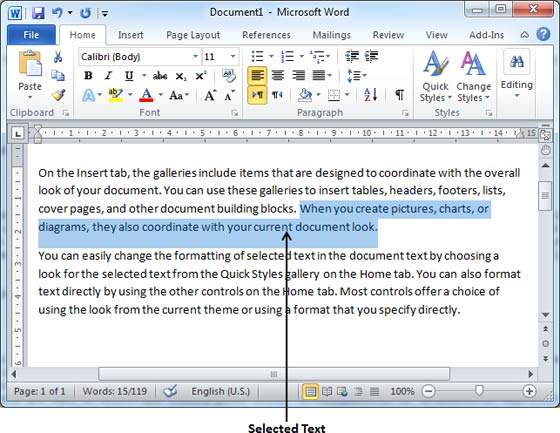
Step 2- अब, आपके पास चयनित टेक्स्ट को काटने और क्लिपबोर्ड में डालने के लिए विभिन्न विकल्प उपलब्ध हैं। आप विकल्पों में से एक का उपयोग कर सकते हैं -
Using Right-Click - यदि पाठ के चयनित भाग पर राइट-क्लिक करें, तो यह प्रदर्शित होगा cut विकल्प, चयनित सामग्री को काटने और क्लिपबोर्ड में रखने के लिए बस इस विकल्प पर क्लिक करें।
Using Ribbon Cut Button - पाठ के एक हिस्से का चयन करने के बाद, आप चयनित सामग्री को काटने और क्लिपबोर्ड में रखने के लिए रिबन पर उपलब्ध कट बटन का उपयोग कर सकते हैं।
Using Ctrl + x Keys - पाठ के एक हिस्से को चुनने के बाद, बस दबाएं Ctrl + x चयनित सामग्री को काटने और क्लिपबोर्ड में रखने के लिए कुंजी।
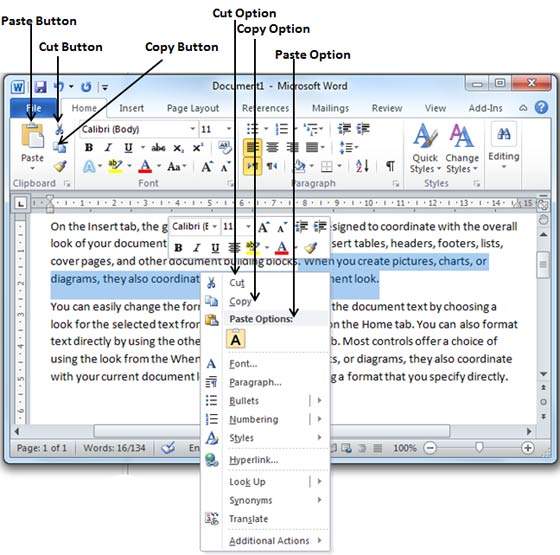
Step 3 - अंत में, उस स्थान पर क्लिक करें जहां आप चयनित पाठ को स्थानांतरित करना चाहते हैं और इन दो सरल विकल्पों में से किसी का उपयोग करते हैं -
Using Ribbon Paste Button - बस क्लिक करें Paste नए स्थान पर सामग्री को चिपकाने के लिए रिबन पर उपलब्ध बटन।
Using Ctrl + v Keys- यह सामग्री को चिपकाने का सबसे सरल तरीका है। बस दबाओCtrl + v नए स्थान पर सामग्री पेस्ट करने के लिए कुंजी।
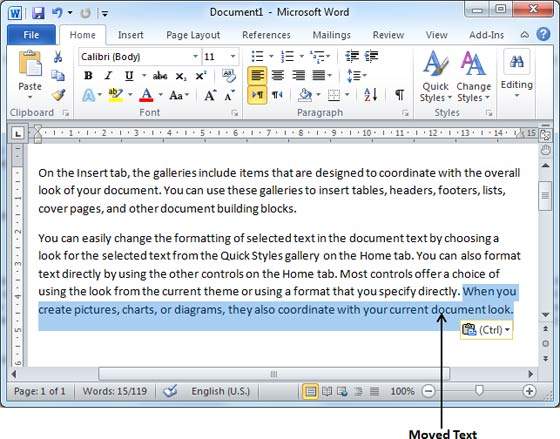
Note - आप दोहरा सकते हैं Paste आप जितनी बार चाहें उतनी सामग्री पेस्ट करना चाहते हैं।
विभिन्न दस्तावेजों में कॉपी, कट और पेस्ट करें
आप उसी प्रक्रिया का उपयोग कर सकते हैं जिसकी हमने ऊपर चर्चा की थी copy and paste या cut and pasteएक दस्तावेज़ से दूसरे दस्तावेज़ में सामग्री। यह बहुत सरल है, बस वांछित सामग्री को एक दस्तावेज़ से कॉपी या काट लें और किसी अन्य दस्तावेज़ में जाएं जहां आप सामग्री को पेस्ट करना चाहते हैं और सामग्री को पेस्ट करने के लिए उल्लेखित चरण का उपयोग करें।
आप उपयोग कर सकते हैं Alt + Tab विभिन्न दस्तावेजों के माध्यम से स्विच करने और वांछित गंतव्य दस्तावेज़ का चयन करने की कुंजी।